1、首先单击开始,然后打开所有程序,找到附件并打开,然后鼠标右击“截图工具”选择“属性”选项;

2、然后切换到“快捷方式”选项卡,看到目标栏中的地址,然后复制这个目标地址%windir%system32SnippingTool.exe;
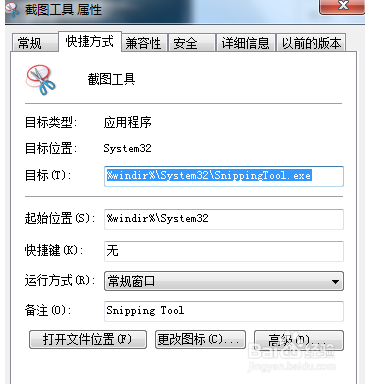
3、然后在桌面空白处鼠标右击选择新建——快捷方式,在弹出来的对话框中输入刚才复制的地址;

4、然后将这个命名快捷方式为截图工具,之后点击完成,这样在桌面上就可以看到一个截图工具的快捷方式了,截图工具就可以在桌面上直接启动了;
5、如果你想更加方便的使用截图工具的话,需要再进一步设置,首先鼠标右键单击截图工具的快捷方式,选择属性;
6、在快捷方式这一栏设置快捷键,按照你自己的习惯设置,点击确定就可以了,这样在你需要调用截图工具的时候直接按快捷键即可实现快速截图。推荐:最新win7系统下载win7zhijia.cn
7、关于深度技术win7系统通过创建截图工具快捷方式实现快速截图的技巧就跟大家分享到这边了,感兴趣的朋友们不妨可以试试看哦
